- 软件大小:594KB
- 软件语言:简体中文
- 软件类型:国产软件
- 软件类别:3D制作类
- 更新时间:2018-07-17
- 软件授权:免费版
- 官方网站://www.9553.com
- 运行环境:XP/Win7/Win8/Win10
- 标签:3dsMax布料插件 3dsMax插件
59.22MB/简体中文/7.5
72KB/简体中文/7.5
36.2MB/简体中文/7.5
arnold for 3ds max 2018-2019(阿诺德插件Arnold渲染器)
223.5MB/简体中文/7.5
590KB/简体中文/2.6
Autodesk 3dsMax布料插件是一款可以帮助布艺方面进行3d模拟的一款插件,这款插件可以用在布料,织物上。常被用在窗帘等家庭软件上进行3d模拟,以及3d设计。插件通过参数等的数据精确设定来进行演示和模拟。
第一 步:安装3dsmax布料插件
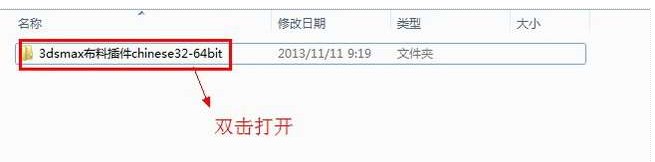
(图一)
下载好3dsmax布料插件并解压,双击打开3dsmax布料插件安装包。 如图一。
2第二 步:3dsmax布料插件

(图二)
在这里我们可以看到有两个(3dsmax9.0 32位和3dsmax2009 64位)版本的布料插件,所以在安装的过程中也要相对的3dsmax版本,我们先一个个来。 如图二。
3第三 步:安装3dsmax9.0 32位插件
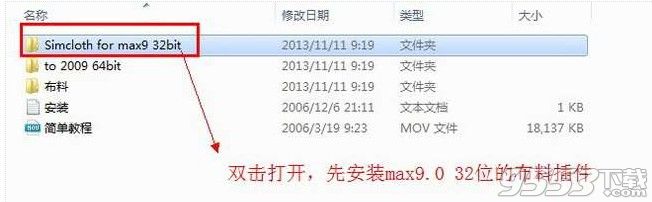
(图三)
双击打开“simcloth for max9.0 32bit” 如图三。
4第四 步:复制粘贴“simcloth3.dlm”
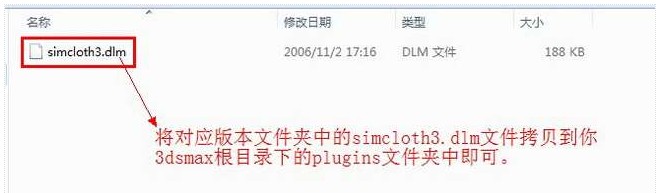
(图四)
将“simcloth3.dlm”布料插件复制粘贴到3dsmax9.0 32位的安装目录下的“plugins”文件夹中即可。 如图四。
5第五 步:粘贴“simcloth3.dlm”

(图五)
粘贴“simcloth3.dlm”到3dsmax9.0 32位的安装目录下的“plugins”文件夹里。 如图五。
6第六 步:打开3dsmax9.0 32位查看simcloth3.dlm是否安装成功
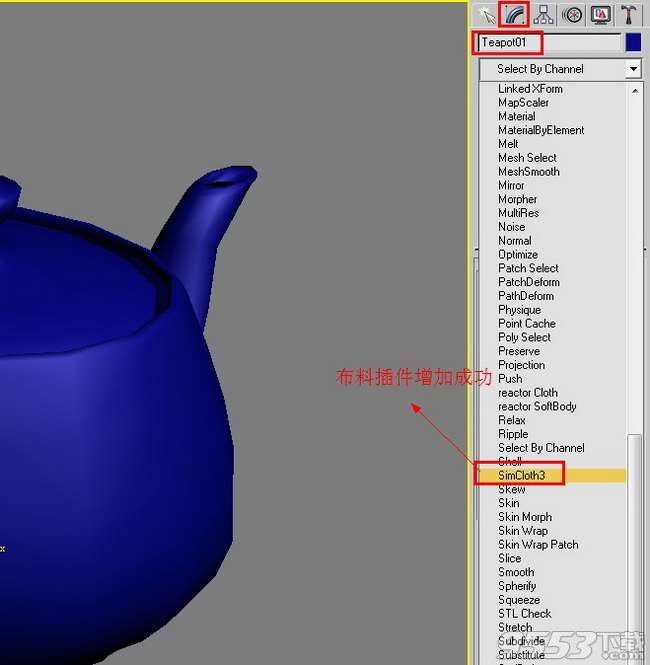
(图六)
打开3dsmax9.0点击修改命令,再在搜索命令栏按“s”这时我们就可以看到“simcloth3”,表明安装成功了。 如图六。
7第七 步:安装3dsmax2009 64位simcloth3.dlm
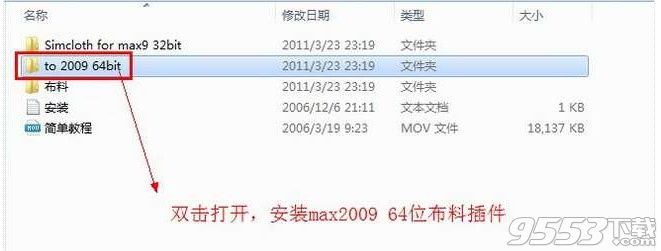
(图七)
打开“to 2009 64bit”文件夹 如图七。
8第八 步:复制“simcloth3.dlm”到3dsmax2009 64位
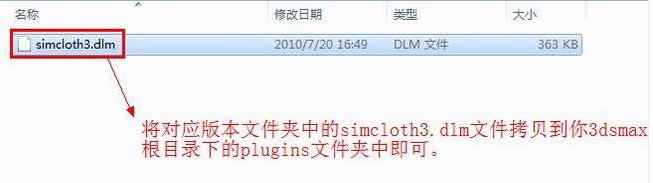
(图八)
复制粘贴“simcloth3.dlm”到3dsmax2009 64位安装目录下的“plugins”文件夹即可。 如图八。
9第九 步:粘贴“simcloth3.dlm”到3dsmax2009 64位安装目录
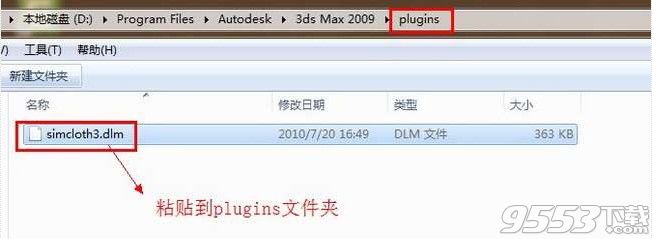
(图九)
粘贴“simcloth3.dlm”到3dsmax2009 64位安装目录下的“plugins”文件夹。 如图九。
10第十 步:检查“simcloth3.dlm”是否安装成功
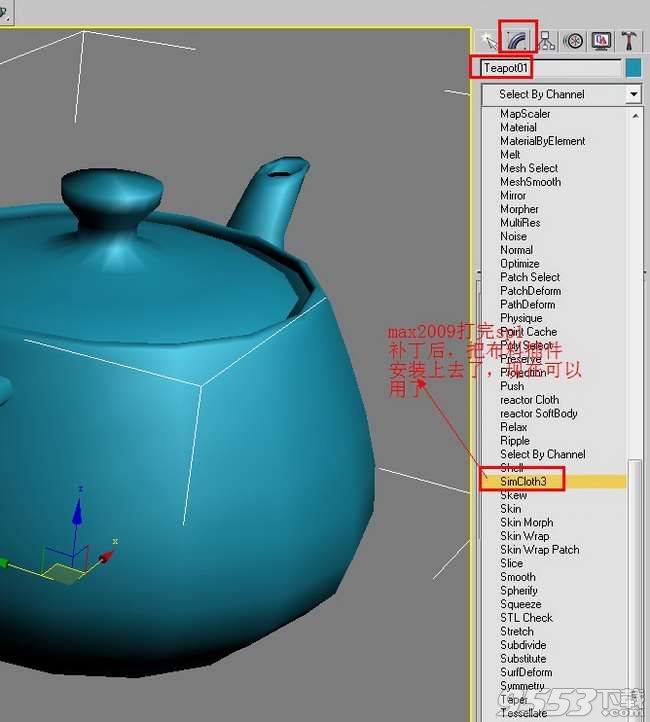
(图十)
打开3dsmax2009,点击“修改”然后在搜索命令栏按“s”,这时你会看到“simcloth3”,表明安装成功了。特别注意一点的是,在3dsmax2009 64位安装simcloth3.dlm时,一定要打上sp1补丁后才能安装上,要是没有打补丁,simcloth3.dlm安装不上。 如图十。
Max6.0,Max7.0,Max8.0,Max9.0,Max2008,Max2009,Max2010,Max2011,Max2012,Max2013,Max2014,Max2015,Max2016。
1、可以快速模似各种不同类型的织物及布料。
2、皱褶表现布料的动态效果非常的写实可信。
3、而且解算速度一流,完全多线程的求解模。
4、精确可靠的碰撞效果和丰富灵活的控制方式。
5、您只管去创造并实现您的想法,而不是总在乏味的一遍又一遍调试结算效果以避免各种瑕疵或者试着让模拟更加精确。
1、软件操作简单,易学。
2、模拟效果理想,让模拟更精确。
3、软件操作画面简洁,画面清晰。
4、色彩明亮,颜色丰富多彩。
5、可模拟的织物布料繁多。
1、首先打开3dsmax如图所示按照参数在前视图中创建一个平面"plane"。
2、将此平面转换为"poly",进入子级别中的-点级别"Vertex"。
3、选择"plane"最顶端的一排点(注意点与点之间要留有2到3个点的间隔),然后退出点子级别。
4、打开自动记录关键帧按钮"Auto Key",并来到第50帧。
5、利用缩放工具将这个平面"plane"的X轴缩放到原来的35%左右。
6、回到第0帧,并为平面"plane"加上"simcloth"。
7、并将物体类型(object type)选择为布料(cloth)。
8、然后开始进行布料模拟计算。
9、计算完成后,单击播放动画按钮看看计算后的窗帘效果,并从其中选择一个自己满意的帧效果。